iTunes je odlična možnost, ko nadgradite na najnovejši iOS ali iPadOS. Vendar pa včasih med nadgradnjo ali obnovitvijo naletite na napake, kot je napaka iTunes 14. To napako je na srečo enostavno rešiti z nekaj koraki!
Če med postopkom nadgradnje naletite na obvestilo, ki pravi: »Tega iPhone-a ni bilo mogoče obnoviti. Prišlo je do neznane napake (14),” imamo za vas nekaj rešitev.
Po mnenju Applea je to posebno napako najpogosteje posledica težav s kablom USB. Poleg tega naši bralci poročajo, da napako iTunes 14 pogosto povzroči napačna datoteka za posodobitev vdelane programske opreme. Zato preverite povezavo USB vaše naprave, kabel USB (Lightning) in vrata USB vašega računalnika ali razdelilnika za morebitne ovire.
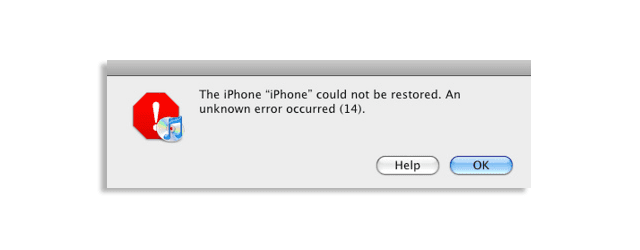
Vsebina
- Zakaj moja naprava dobi napako 14?
- Napaka iTunes 14, ki jo povzroči kabel USB Lightning
- Posodobite na najnovejšo različico iTunes
-
Napaka iTunes 14, ki jo povzroča neuspešna datoteka vdelane programske opreme
- Datoteke IPSW v računalnikih Mac
- Iskanje datoteke IPSW v sistemu Windows je odvisno od različice sistema Windows, uporabniškega imena in strojne opreme iOS, ki jo uporabljate
- Ko izbrišete ali premaknete datoteko .ipsw, sledite tem korakom:
- Ročno izberite datoteko IPSW v iTunes
-
Kje dobiti datoteke IPSW za moj iPhone, iPad in iPod Touch
- Prenesite datoteko ipsw in s to datoteko obnovite svoj iPhone, iPad ali iPod
- Napaka iTunes, ki jo povzroči varnostna programska oprema tretjih oseb
-
Povzetek
- Povezane objave:
Zakaj moja naprava dobi napako 14?
Ko obnovite ali nadgradite svoj iOS z iTunes, vidite napako 14. Obstaja več različnih razlogov za to napako, vključno z:
- Napaka ali težave s kablom USB
- Uporaba stare različice iTunes
- Napake vdelane programske opreme ali poškodbe
- Premalo prostora za shranjevanje ali pomnilnik v vaši napravi
- Nestabilne omrežne povezave
Napaka iTunes 14, ki jo povzroči kabel USB Lightning
Prepričajte se, da uporabljate Narejeno za kable za iPhone/iPad/iPod in polnilne naprave. 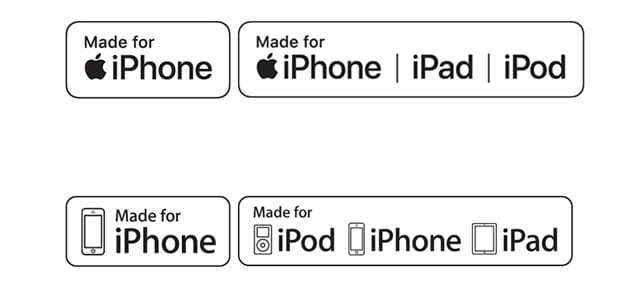
Na svojih izdelkih poiščite logotipe Made for iPod, Made for iPhone in Made for iPad. Ta logotip zagotavlja, da je bila dodatna oprema zasnovana za priklop posebej na iPod, iPhone ali iPad in da je certificirana, da izpolnjuje Apple standarde delovanja.
Če želite diagnosticirati, ali obstaja težava s kablom USB, poskusite z naslednjimi koraki in preverite, ali se napaka ponovi.
- Uporabite originalni kabel USB Apple Lightning, ki je bil priložen vaši napravi iDevice
- Za računalnike ne priklapljajte v vrata USB na tipkovnici – priključite neposredno v računalnik
- Poskusite druga vrata USB na vašem računalniku
- Če je na voljo, uporabite drug kabel Lightning USB
- Preizkusite svoj kabel Lightning USB na drugem računalniku

Posodobite na najnovejšo različico iTunes
Če še vedno dobite napako iTunes 14, preverite, ali imate najnovejšo posodobitev iTunes.
- Odprite iTunes in preverite, ali vas pozove, da posodobite na novo različico
- Sledite navodilom in posodobite programsko opremo iTunes na najnovejšo
Poskusite znova povezati napravo in preverite, ali vam je to uspelo.
Napaka 14 lahko pomeni, da je pomnilnik vaše naprave poln. Poskusite obnoviti napravo prek iTunes, namesto da jo posodabljate. Če sprva ne deluje, pritisnite tipko možnosti (Mac) ali tipko Shift (Windows) in nato izberite Obnovi.
Napaka iTunes 14, ki jo povzroča neuspešna datoteka vdelane programske opreme
Če iTunes ne prepozna datoteke IPSW ali posodobitev ne deluje, brisanje datoteke IPSW iz računalnika prisili iTunes, da ob naslednjem poskusu posodobitve prenese novo datoteko IPSW.
V nekaterih primerih datoteka za nadgradnjo za vašo napravo ni bila uspešno prenesena. Če je tako, lahko to povzroči napako 14. Če je težava pri obnovitvi specifična za uporabnika, je verjetno posledica neuporabne datoteke .ipsw. iTunes uporablja te datoteke IPSW za obnovitev vaše naprave.
Če dobite napako iTunes 14, so te datoteke IPSW morda neuporabne. Zato jih poskusite izbrisati, preimenovati ali premakniti datoteko v drug imenik.
Če odstranite datoteko IPSW, iTunes prenese novo kopijo IPSW.
Datoteke IPSW v računalnikih Mac
Preprost način za iskanje ipsw lokacija datoteke na vašem Macu je z Finderjem
- Tapnite Odpri Finder v priklopni postaji in pridržite tipko Option
- V zgornjem meniju izberite Pojdi
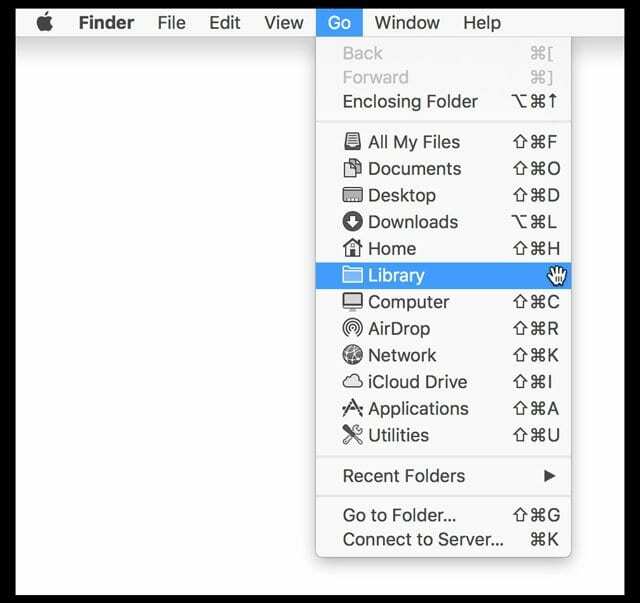
- Izberite Knjižnica.
- Če ne držite tipke Option, ne boste videli možnosti Knjižnica
- Odprite mapo iTunes v knjižnici
- Poiščite mapo z imenom Posodobitve programske opreme iPhone/iPad/iPod
Ročno poiščite datoteko IPSW vašega Maca
- Posodobitve programske opreme iPhone~/Library/iTunes/iPhone
- Posodobitve programske opreme iPad~/Library/iTunes/iPad
- Posodobitve programske opreme iPod touch~/Library/iTunes/iPod
Opomba: Tilda "~" predstavlja vaš domači imenik.
Če ne vidite svoje uporabniške knjižnice, sledite tem korake za prikaz.
Iskanje datoteke IPSW v sistemu Windows je odvisno od različice sistema Windows, uporabniškega imena in strojne opreme iOS, ki jo uporabljate
Predlagamo, da odprete Windows File Explorer, vnesete “*.ipsw” v iskalno polje in se prepričate, da iščete po celotnem računalniku.
Nato poiščite in izbrišite te posodobitvene datoteke za iOS v iTunes v formatu .ipsw. Ali pa poiščite datoteke .IPSW v imeniku /Users, če imate več kot 1 uporabniški račun.
IPSW datoteke v sistemu Windows 8-10
- \Users\USERNAME\AppData\Roaming\Apple Computer\iTunes\
Opomba: Za hiter dostop do mape AppData kliknite Start, vnesite %podatki aplikacije% v iskalni vrstici in pritisnite tipko za vrnitev. Windows 8: premaknite kazalec v zgornjem desnem kotu, kliknite povečevalno steklo, vnesite %podatki aplikacije%, in pritisnite tipko za vrnitev.
Datoteke IPSW so vklopljene Windows Vista in 7
- \Users\username\AppData\Roaming\Apple Computer\iTunes\iPhone (iPad ali iPod) Posodobitve programske opreme
Opomba: Za hiter dostop do mape AppData kliknite Start, vnesite %podatki aplikacije% v iskalni vrstici in pritisnite tipko za vrnitev
Datoteke IPSW v operacijskem sistemu Windows XP
- Dokumenti in nastavitve/[uporabniško ime]/Podatki o aplikaciji/Apple Computer/iTunes/iPhone (iPad ali iPod) Posodobitve programske opreme
Opomba: Za hiter dostop do mape Application Data izberite Start > Run. Vrsta %podatki aplikacije% in kliknite V redu.
Ko izbrišete ali premaknete datoteko .ipsw, sledite tem korakom:
- Zaprite iTunes v računalniku
- Zdaj znova odprite iTunes v računalniku
- Preverite, ali ste izbrisali datoteko .ipsw (datoteka za nadgradnjo iOS) tako, da odprete System Drive> Uporabnik> Vaše uporabniško ime> Podatki aplikacije> Apple Com> iTunes> Posodobitve programske opreme iPhone – tam izbrišite vse, če je potrebno
- Če povežete svoj iPad ali iPad, sledite isti poti, vendar po vstopu v mapo iTunes pojdite na Posodobitve programske opreme za iPad ali Posodobitve programske opreme za iPod
- Obnovi in nadgradi svojo napravo iDevice, tako da sledite navodilom iTunes
Ne bi smeli več prejemati napake iTunes 14. Vaš iPhone ali iPad bi moral uspešno obnoviti in nadgraditi na najnovejši iOS.
Ročno izberite datoteko IPSW v iTunes
Če ste poskusili izbrisati datoteko ipsw in ni uspelo, namesto tega ročno izberemo, katero datoteko IPSW želite, da iTunes uporablja.
- Za računalnike Mac držite pritisnjeno Tipka možnosti
- V sistemu Windows pritisnite tipko Tipka Shift
- Pritisnite gumb Obnovi
- Izberite datoteko IPSW, ki jo želite namestiti
Če odstranitev datoteke .ipsw ni rešila vaše težave z obnovitvijo, je težavo verjetno povzročila druga nastavitev, specifična za uporabnika. To vključuje vse nastavitve varnostne programske opreme tretjih oseb in vaše nastavitve iTunes.

Kje dobiti datoteke IPSW za moj iPhone, iPad in iPod Touch
Apple izda najnovejše datoteke IPSW v iTunes. Torej, če želite najnovejši iOS, uporabite iTunes.
Če pa vaša naprava uporablja starejše različice, poiščite te zastarele prenose IPSW na spletnih mestih, kot je to eno.
Prenesite datoteko ipsw in s to datoteko obnovite svoj iPhone, iPad ali iPod
- Pojdi do ipsw me in prenesite različico iOS, ki je bila na vašem iPadu
- Prepričajte se, da ste prenesli an Apple je podpisal različico IPSW
- Odprite iTunes
- Povežite svoj iPad z iTunes
- Počakajte, da se obnovitveno sporočilo prikaže v iTunes z možnostmi za posodobitev ali obnovitev
- Pritisnite in držite tipko za možnosti in nato izberite gumb Posodobi, pri čemer je tipka možnosti še vedno pritisnjena
- Poiščite datoteko ipsw, ki ste jo prenesli, in jo izberite
- Počakajte, da se vaš iPad obnovi na različico iOS
Napaka iTunes, ki jo povzroči varnostna programska oprema tretjih oseb
Če nobena od zgornjih rešitev ne odpravi napake, preverite, ali bi lahko težavo povzročila varnostna programska oprema tretjih oseb. Varnostna programska oprema tretjih oseb pogosto preprečuje Apple iDevices obnovitev, nadgradnjo ali varnostno kopiranje, tako da ne dovoli povezav s strežniki Apple.
Zato poskusite začasno deaktivirati katero koli varnostno programsko opremo tretjih oseb in preverite, ali napaka iTunes 14 preneha in omogoča nadgradnjo ali obnovitev vaše naprave iDevice.
Povzetek
Uporaba iTunes za nadgradnjo na najnovejši iOS je dobra praksa –samo poskrbite rezerva najprej!
Če pa po poskusu posodobitve težave ne obstajajo, nadgradite prek WiFi namesto iTunes. Prepričajte se, da imate odlično povezavo WiFi in preverite, ali ima baterija vaše naprave iDevice vsaj 50 % moči. Če je napolnjena manj kot 50 %, povežite svoj iPhone, iPad ali drugo napravo iDevice na vir napajanja in začnite nadgradnjo. S hitro in zanesljivo povezavo WiFi je vaša nadgradnja brezhibna in hitra.